
Sisällysluettelo:
- Kirjoittaja John Day [email protected].
- Public 2024-01-30 09:02.
- Viimeksi muokattu 2025-01-23 14:44.

Hiukkasfotoni on yksi uusimmista ja mielestäni hienoimmista kehitystaulukoista. Siinä on WiFi -integraatiot ja RESTful -sovellusliittymä, jonka avulla voit olla helposti vuorovaikutuksessa levyn kanssa ja voit jopa linkittää sen IFTTT: hen.
Vaihe 1: Fotonin asentaminen
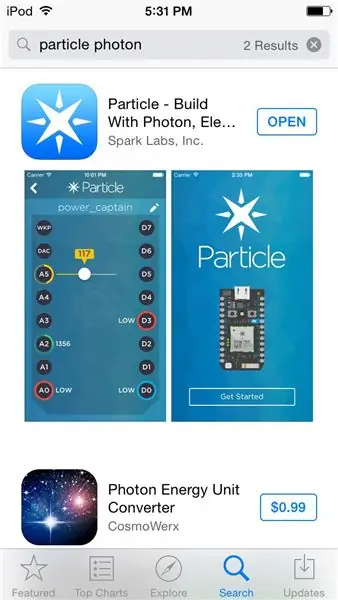
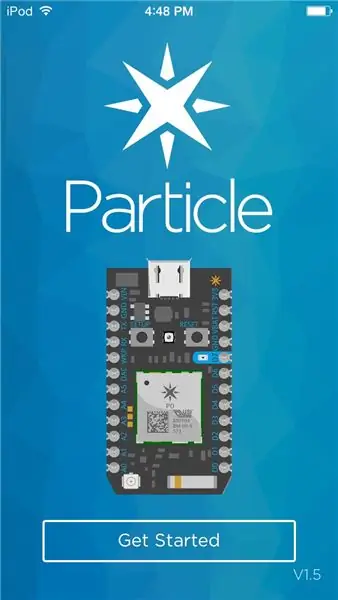
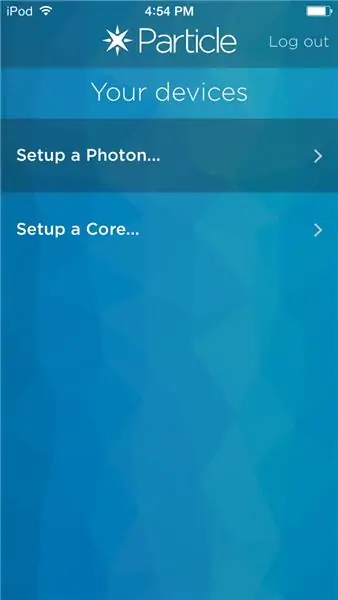
Tämä osio menee askel askeleelta varmistaaksesi, että voit yhdistää fotonin.
Aloita lataamalla ilmainen Particle Photon -sovellus App Storesta.
Toiseksi rekisteröi Particle.io.
Kolmanneksi varmista, että laitteesi on yhteydessä Internetiin.
Neljänneksi, paina "Aseta fotoni" ja paina seuraava.
Viidenneksi, Koti-painike asetuksiisi ja siirry Wi-Fi-verkkoon. Etsi Photon-XXXX (XXXX on satunnaisia merkkejä)
Kuudenneksi, yhdistä siihen.
Seitsemänneksi, kun yhteys on muodostettu, palaa sovellukseen.
Kahdeksas, valitse haluamasi Wi-Fi-piste internetyhteyttä varten
Yhdeksäs, kirjoita salasanasi
Kymmenes, nauti uudesta fotonistasi, joka on rekisteröity tilillesi.
Vaihe 2: Flash nyt koodilla
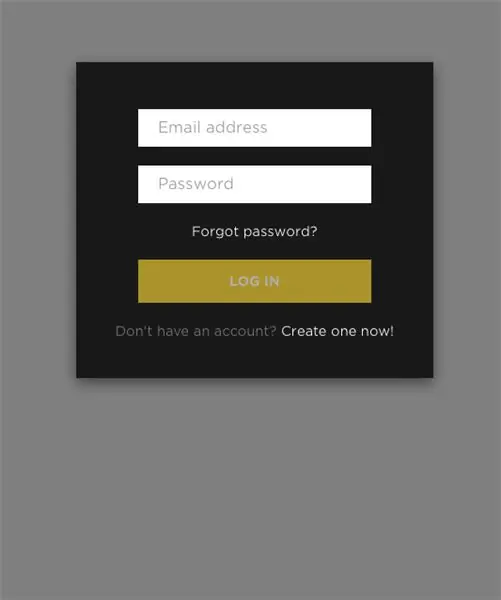
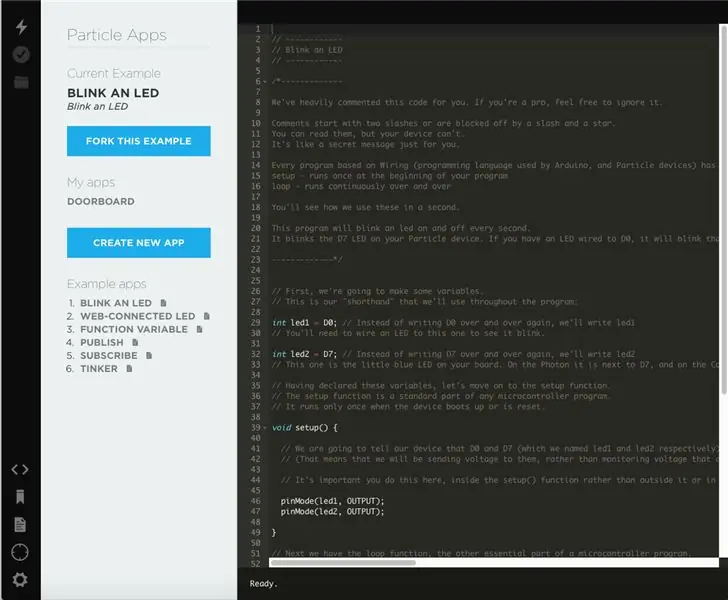
Siirry tästä linkistä-
Kun kirjaudut sisään, se vie sinut sivulle, jossa voit kirjoittaa koodisi tai napsauttaa esimerkkiä.
Ensimmäistä kertaa koodereita varten suosittelen napsauttamaan "Blink a LED" -esimerkkipainiketta, jonka Particle tarjoaa hienosti.
Kaikki ammattilaiset, se on sinun tehtäväsi nyt. Muista, että fotoni vilkkuu pilven yli eikä USB -liitännän kautta, joten vahva WiFi -piste on aina hyvä, jos haluat, että laiteohjelmisto päivittyy nopeammin ja koodi latautuu nopeammin.
Jos haluat asentaa tai vilkuttaa koodisi tai esimerkkikoodin, napsauta vasemmassa yläkulmassa olevaa salamaa
Vaihe 3: Jos tämä sitten tämä (IFTTT) (IoT)
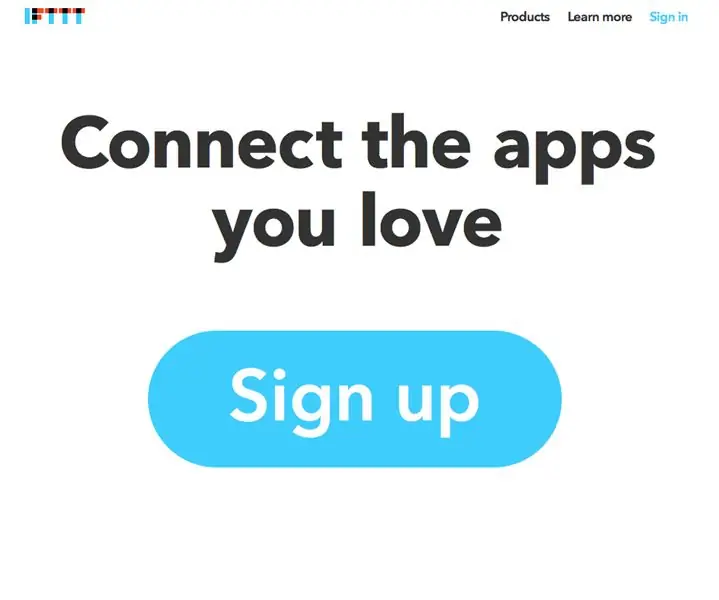
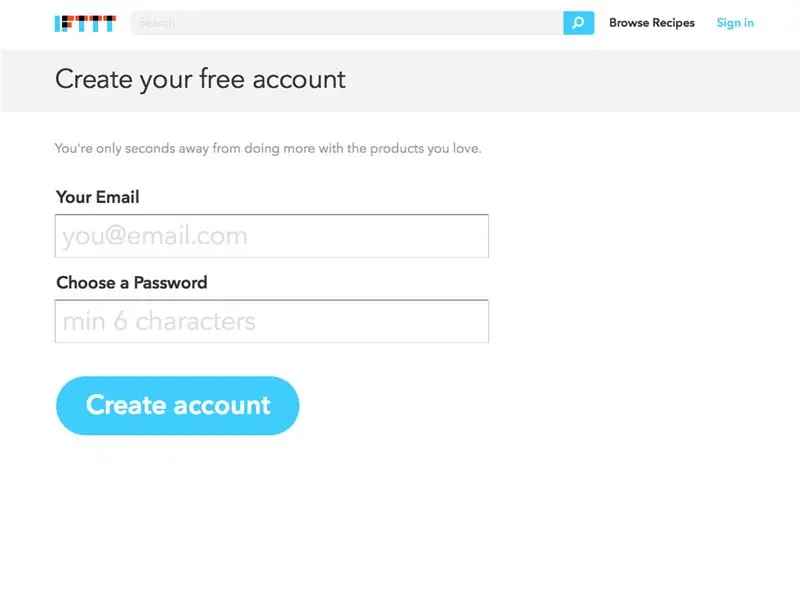
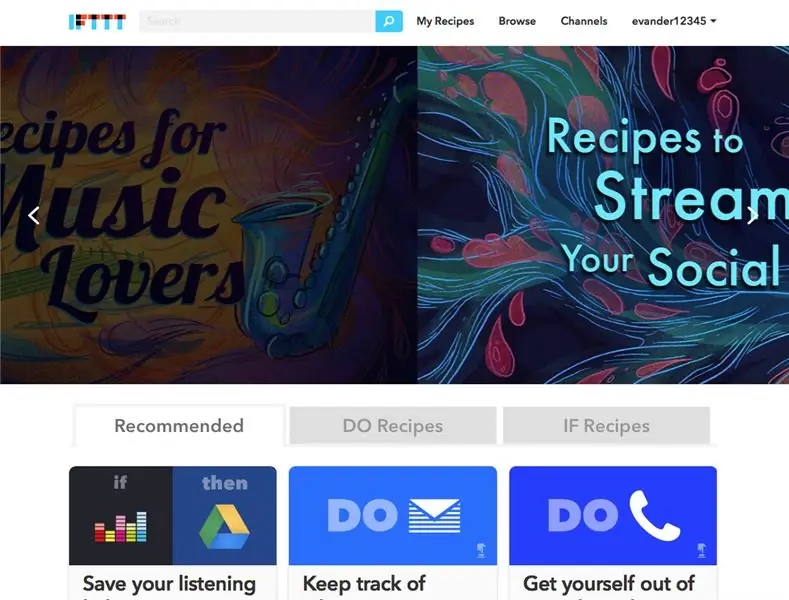
Tämä on hieno tapa tarkkailla hiukkasfotonisi muuttujaa.
Lisää ensin tämä koodi laitteellesi tyhjän asennuksen ulkopuolella ja yläpuolella.
int x = 0; // muuttuja
Toiseksi, lisää tämä koodi laitteellesi tyhjän asennuksen sisällä ja missä tahansa
Partikkeli.muuttuja ("x", x); // Tämä on koodi, joka todella tarkkailee muuttujaa ja mahdollistaa REST -käytön.
Siirry nyt osoitteeseen
Napsauta "Rekisteröidy".
Napsauta seuraavaksi "Omat reseptit" sivun yläosassa.
Napsauta sitten "Luo resepti".
Napsauta sen jälkeen hakupalkkia ja etsi "Particle". Kun napsautat sitä, se pyytää sinua yhdistämään Particle IFTTT -tiliisi. Tämä tarkoittaa vain sitä, että sinun on kirjauduttava sisään, jotta IFTTT voi nähdä muuttujatietosi.
Napsauta seuraavaksi "Valvo muuttujaa" Valitse muuttuja, jota haluat seurata, ja valitse myös vertailtava arvo ja vertailumenetelmä. (Muuttujat näkyvät, kun ohjelma on fotonilla ja on suorittanut kaikki hiukkaset. vaihtuvat menetelmät.)
Napsauta nyt "Luo liipaisin".
Jos haluat, että toiminto lähettää sinulle sähköpostin, etsi ruudusta "sähköposti".
Napsauta sitten Sähköposti -kuvaketta.
Voit muokata viestiä. IFTTT sisältää myös tunnisteiden kaltaisia asioita sähköpostijärjestelmäänsä, jonka avulla voit lähettää muuttuvia tietoja. Jotkut näistä tunnisteista näkyvät sähköpostitoiminnossa.
Paina "Luo resepti"
Voilà! olet luonut IFTTT Internet of Things -liittimen. Voit vaikuttaa melkein mihin tahansa Internetiin liittyvään muuttujiin aluksella. Voit jopa lähettää twiitin!
Vaihe 4: Internet on osteri
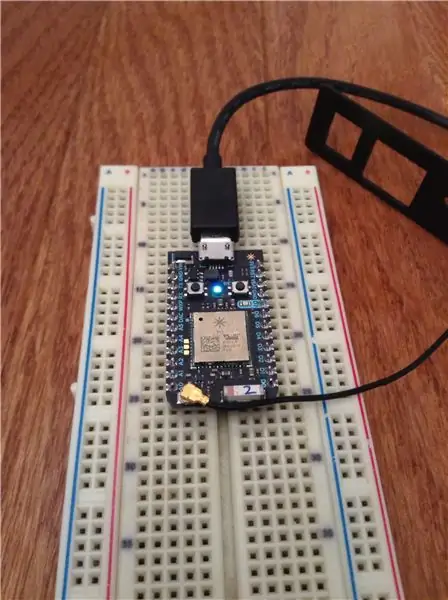
Voit päättää, mitä tehdä tästä lähtien. Lähes kaikki Arduino -koodit toimivat tällä mukavalla pienellä laitteella. Suosittelen tarkistamaan tämän linkin -
Julkaisen lisää oppaita tähän hämmästyttävään kehittäjätauluun tulevaisuudessa ja odotan innolla yhteistyötä mahtavan Instructable -yhteisön kanssa. Kiitos vielä kerran lukemisesta ja ystävällisestä kritiikistä. Jos et omista fotonia, katso tämä linkki -
En ole vastuussa mistään vahingoista, joita tämä Instructable voi aiheuttaa. En omista kolmea näistä kuvista.
Suositeltava:
Covid -suojakypärä, osa 1: johdanto Tinkercad -piireihin!: 20 vaihetta (kuvilla)

Covid -suojakypärä, osa 1: johdanto Tinkercad -piireihin!: Hei, ystävä! Tässä kaksiosaisessa sarjassa opimme käyttämään Tinkercadin piirejä - hauskaa, tehokasta ja opettavaista työkalua piirien toiminnasta! Yksi parhaista tavoista oppia on tehdä. Joten suunnittelemme ensin oman projektimme: th
Python Johdanto - Katsuhiko Matsuda & Edwin Cijo - Perusteet: 7 vaihetta

Python Johdanto - Katsuhiko Matsuda & Edwin Cijo - Perusteet: Hei, olemme 2 opiskelijaa MYP 2: ssa. Haluamme opettaa sinulle Python -koodin perusteet. Sen on luonut Guido van Rossum Alankomaissa 1980 -luvun lopulla. Se tehtiin ABC -kielen seuraajana. Sen nimi on " Python " koska kun
Johdanto Arduinoon: 18 vaihetta

Johdanto Arduinoon: Oletko koskaan miettinyt tehdä omia laitteitasi, kuten sääaseman, auton kojelaudan polttoaineen, nopeuden ja sijainnin seurantaan tai kodinkoneiden ohjaamiseen älypuhelimilla, tai oletko koskaan miettinyt kehittyneiden
Johdanto - Muuta Raspberry Pi GPS -seurantapalvelimeksi: 12 vaihetta

Johdanto - Muuta Raspberry Pi GPS -seurantapalvelimeksi: Tässä oppaassa näytän sinulle, miten Traccarin GPS -seurantaohjelmisto asennetaan Raspberry Pi -laitteeseen, joka vastaanottaa tietoja yhteensopivista laitteista Internetin välityksellä ja kirjaa sijaintinsa kartalle reaaliajassa seuranta ja myös toiston seuranta
Johdanto ja tilin luominen Platform the Things -verkkoon IoT LoRaWAN: 6 vaihetta

Johdanto ja tilin luominen Platform the Things -verkkoon IoT LoRaWAN: Tässä tilaisuudessa luomme tilin The Things Network -alustalle ja teemme lyhyen johdannon, TTN on hyvä aloite verkoston luomiseksi esineiden internetille tai " IoT ". Things -verkko on toteuttanut LoR: n
